При великих обсягах продажів іноді можуть виникати проблеми з відвантаженням товару при його недостатній кількості на складі. За яким з замовлень першому робити відвантаження, якщо на всі замовлення не вистачає кількості? Вирішити цю проблему дозволяє механізм резервування товару під конкретний документ.
В системі ISpro резервування працює в наступних документах:
- Замовлення на відпуск;
- Видаткові товарні накладні;
- Рахунки до отримання;
- Рахунки-накладні на продаж;
- Вимога-накладна на відпуск матеріалів.
Для того щоб почати працювати з резервуванням, необхідно включити цей режим в налаштуваннях складу.
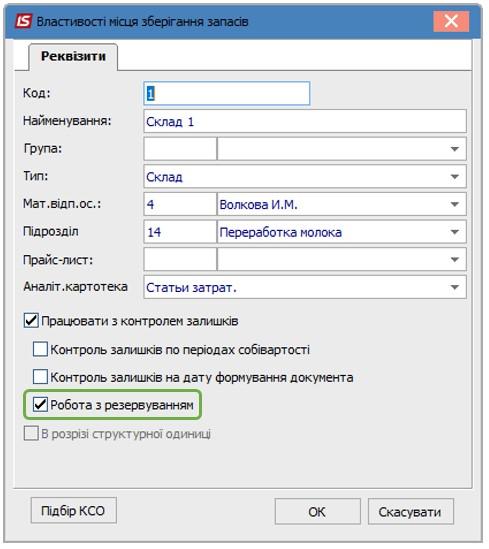
Параметр Робота з резервуванням включається тільки при включеному параметрі Робота з контролем залишків, тому що коли склад працює без контролю залишків і списувати товар зі складу можна в мінус (створюючи від’ємний залишок на складі), то втрачається сенс резервування.
Резерв можна сформувати тільки на тих складах, де включений параметр Робота з резервуванням.
Автоматичне створення резерву
При першому збереженні документа відбувається автоматичне створення резерву. Резерв створюється на всі рядки специфікації документа, за якими є залишок на складі.
Розглянемо приклад: на складі є залишок по номенклатурі Яблука 10 кг. Створимо Замовлення на відпуск на дану номенклатуру Яблука на 15 кг і на номенклатуру Груші на 2 кг. При збереженні замовлення система по номенклатурі Яблука зарезервує 10кг, а по номенклатурі Груші не створить резерв, тому що немає залишку на складі.
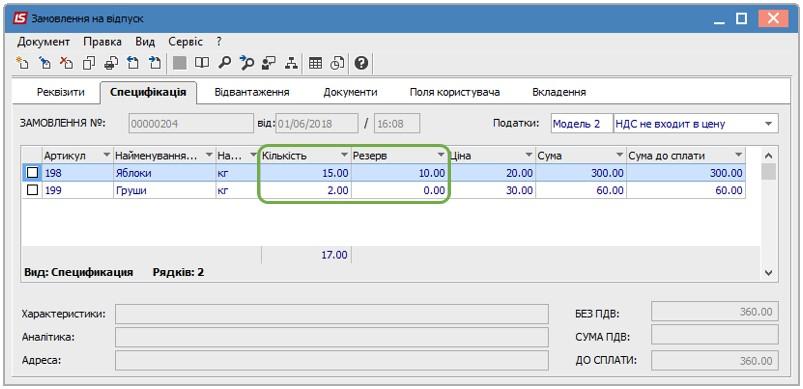
Переглянути кількість резерву можна:
- Додавши до реєстру рядків специфікацій поле Резерв;
- По комбінації клавіш Ctrl + Enter на закладці Специфікація, відкривши вікно Контролю відпуску:
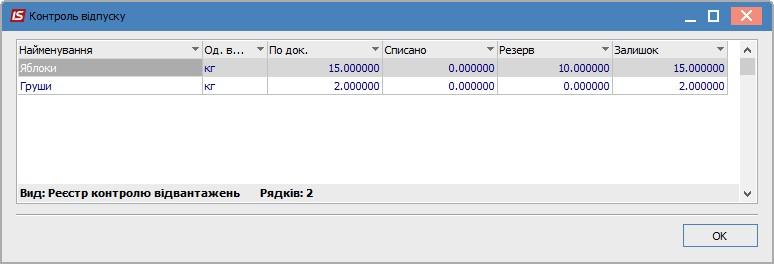
Також сформований резерв відображається в картці складського обліку із зазначенням документа, під який зарезервовано товар.
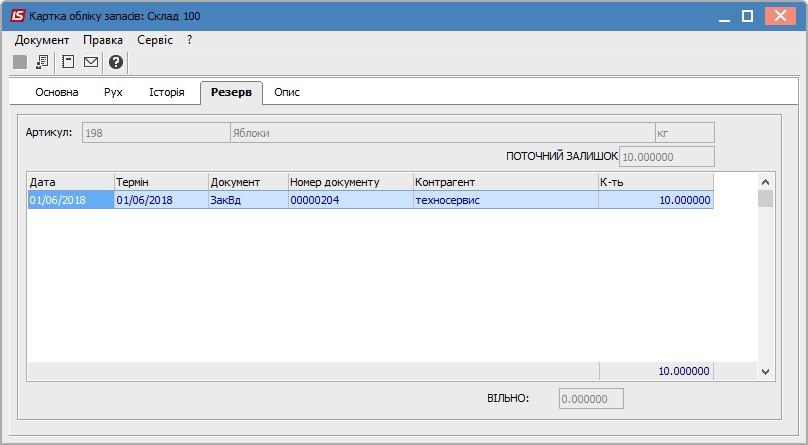
Якщо специфікація документа сформована не на підставі складських карток, а додана з номенклатурного довідника, то при резервуванні товару система запропонує обрати склад, на якому необхідно провести резервування. У вікні вибору складів будуть відображені тільки ті склади, у яких встановленій параметр Робота з резервуванням.
Для автоматизації процесу вибору складу можна в налаштуваннях документа по пункту меню Сервіс / Налаштування встановити параметр При резервуванні використовувати склади, зазначені в налаштуваннях підбору КСО.
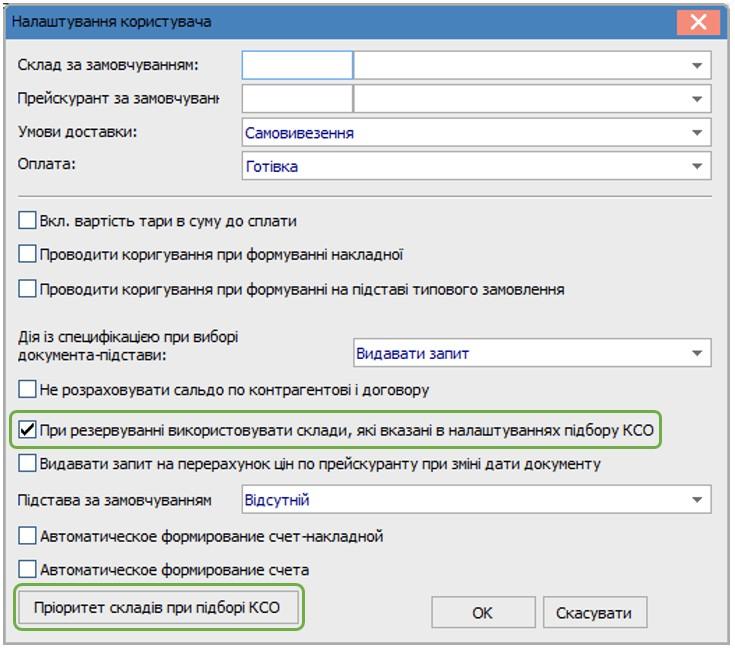
При встановленому параметрі, система буде робити резервування товару на складах, які додані в налаштуванні Пріоритет складів при підборі КСО.
Наслідування резерву при формуванні документів
При формуванні похідних документів відбувається наслідування резерву з одного документа в інший. Наприклад, якщо резерв був створений на замовлення на відпуск, то при формуванні із замовлення Рахунку до отримання, резерв буде перенесений на сформований рахунок. І далі, якщо з рахунку буде створена Видаткова накладна, то резерв буде перенесений з рахунку на накладну.
Якщо провести видалення документа, на якому є резерв, то резерв буде повернений назад, на документ-підставу.
При формуванні складського ордера по Видатковій накладній (Видатковому рахунку-накладній) зарезервована кількість спишеться зі складської картки, а рядок з інформацією по резерву з закладки Резерв в картці складського обліку пропаде.
Ручне коригування резерву
Якщо в специфікації документа збуту були внесені зміни, то повинен бути відредагований і резерв, якщо він по ній був створений раніше. При зменшенні кількості по специфікації, при збереженні документа, система автоматично зменшить і кількість резерву. Якщо кількість за специфікацією збільшується, то автоматично при збереженні документа вона зарезервована не буде. Кількість резерву залишиться на колишньому рівні.
Для того щоб по документу виконати дорезервування товару необхідно обрати пункт меню Документ / Зарезервувати товари (Ctrl + R).
Для того щоб по документу зняти резерв необхідно обрати пункт меню Документ / Зняти резерв (Ctrl + E).
Так само зняття і встановлення резерву по документам можна виконувати з реєстрів документів по відмічених записах по аналогічним пунктам меню.
Іноді виникають ситуації, коли на складі є кілька карток, які задовольняють умовам підбору карток. Автоматично система зарезервує товар на картках, відповідно до налаштування порядку списання з налаштувань підбору КСО. Для перегляду даних про картки, на яких було створено резерв і для його ручного коригування можна скористатися пунктом меню Документ / Коригування резерву (Shift + Ctrl + R).
У вікні можна побачити перелік складів, на яких знаходяться відповідні картки для резервування, також кількість резерву за поточною позицією.

Для перегляду детальної інформації по резерву, на яких картках конкретного складу встановлений резерв, необхідно встановити курсор на запис складу і обрати пункт меню Резерв / Змінити (F4), або натиснути Enter. У вікні буде відображено перелік карток по обраному складу із вказаною кількістю резерву по ним, з можливістю ручної модифікації даної кількості.
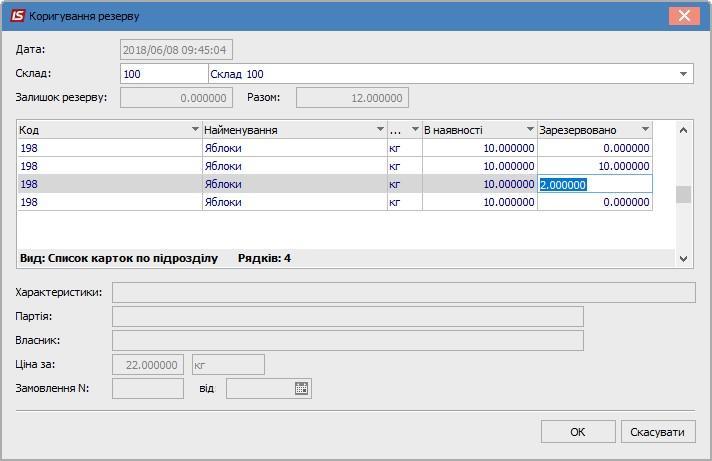
Додаткові параметри
Термін резерву за замовчуванням встановлюється в налаштуванні підсистеми Управління збутом, на закладці Параметри.
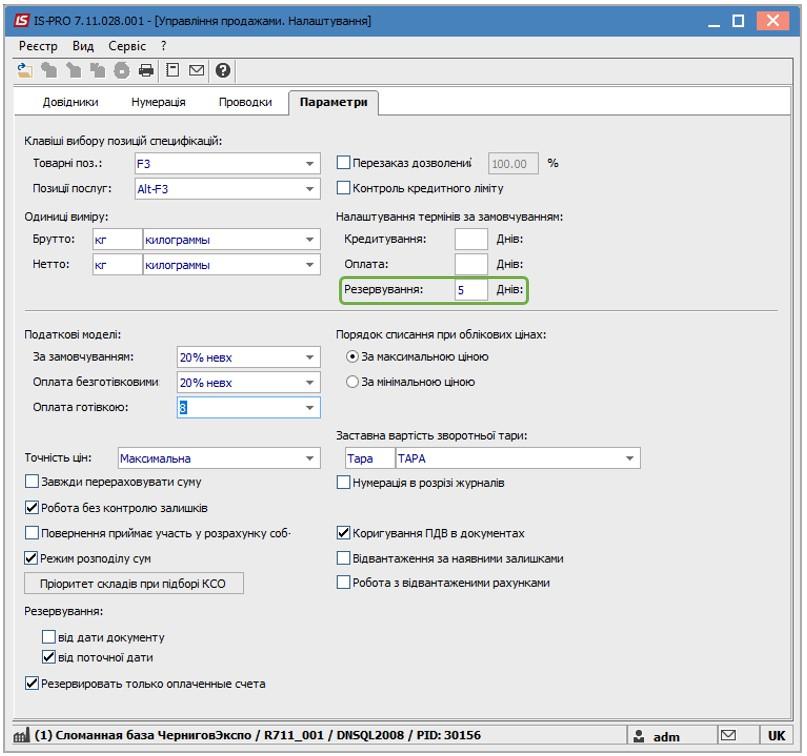
Також в замовленні на відпуск термін резерву в кожному документі можна відредагувати вручну.
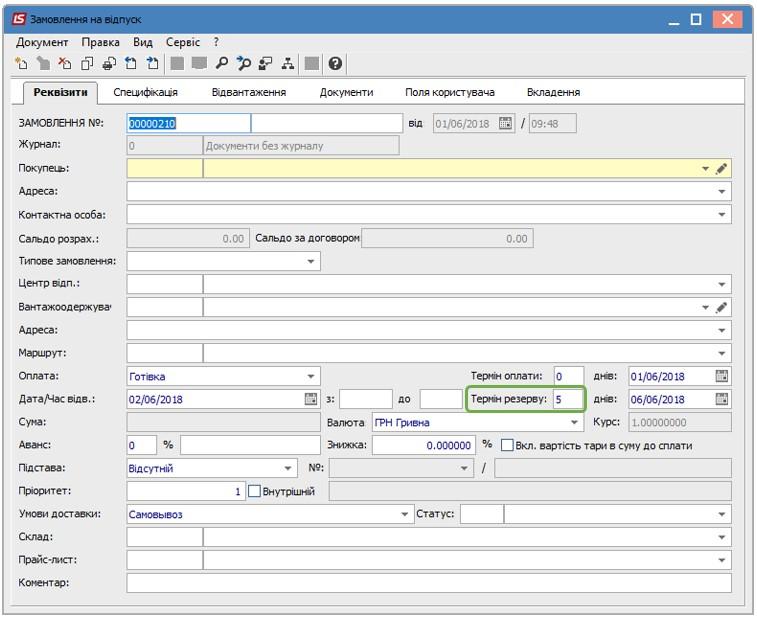
Зняття простроченого резерву проводиться в картотеці складського обліку за пунктом меню Реєстр / Зняття простроченого резерву. Весь прострочений резерв буде знятий автоматично по всіх картках зі всіх складів.
Створення резерву на дату документа або на поточну дату регулюється налаштуванням підсистеми Управління збутом.
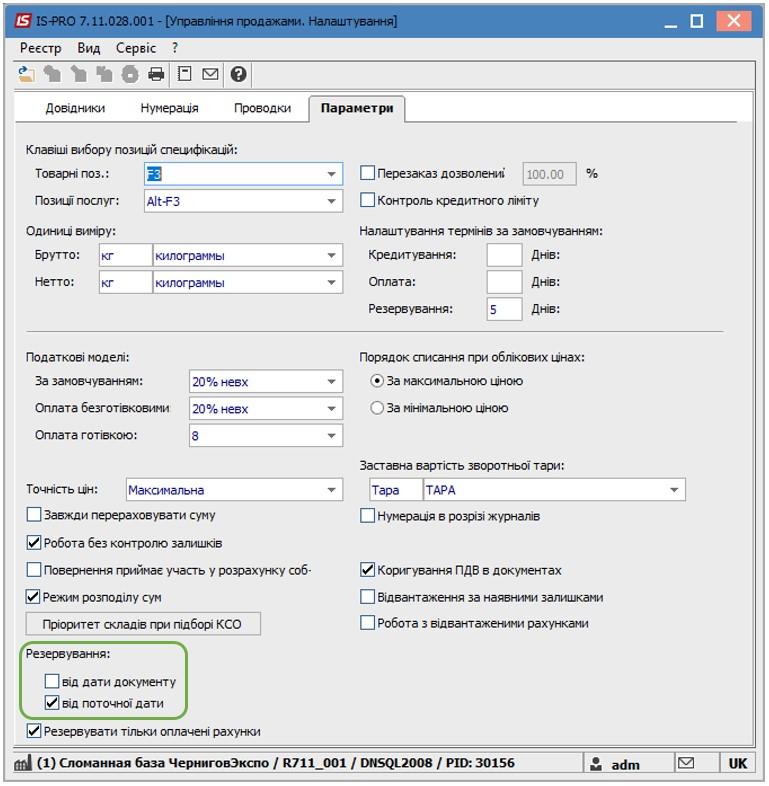
Також можливо заблокувати створення резерву по неоплаченими рахункам, встановивши параметр в налаштуванні підсистеми Управління збутом / Резервувати тільки оплачені рахунки.
Додатково можна відмовитися від автоматичного резервування по конкретному виду документів в конкретному журналі. Для цього необхідно виставити відповідні параметри в налаштуванні журналу.
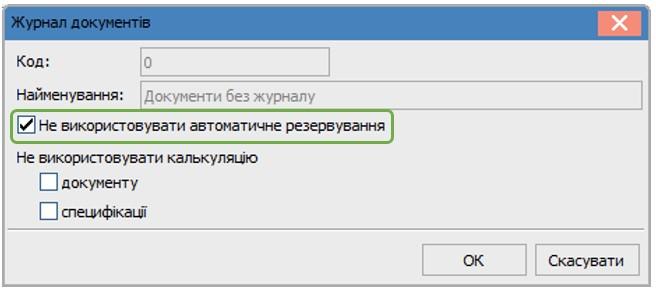
Розміщення резерву в замовленні на відпуск
Іноді може виникнути ситуація, коли створюється замовлення на відпуск товару, але товару ще немає на складі, його тільки замовили у постачальника. І необхідно щоб замовлений товар був реалізований під конкретне замовлення на відпуск. Для таких випадків існує можливість розміщувати резерв в замовленні постачальнику. Зробити це можна всередині замовлення на відпуск по пункту меню Документ / Розміщення резерву в замовленні постачальнику (Shift + Alt + R).
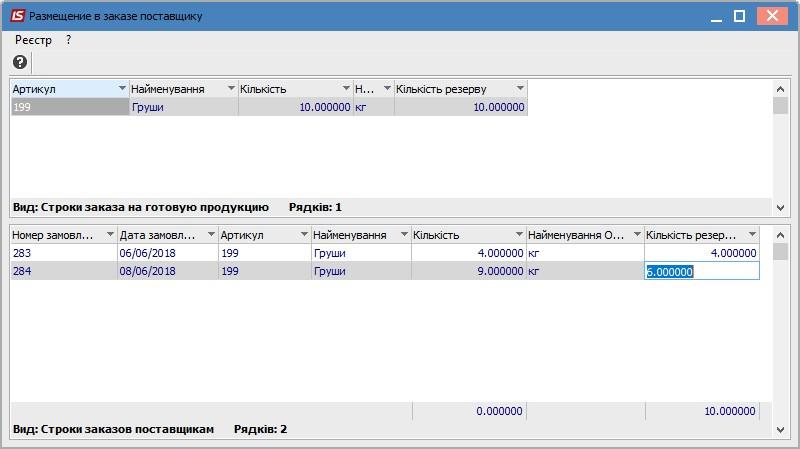
У вікні що відкрилося, верхній реєстр відображає рядки Замовлення на відпуск з підсумковою кількістю резерву, яке встановлено в рядках нижнього реєстру. Нижній реєстр відображає рядки специфікації замовлень постачальникам з можливістю ручного коригування резерву. Резерв розподіляється вручну по рядках нижнього реєстру.
Далі при оприбуткуванні товару на склад по замовленнях постачальникам з резервом, резерв буде перенесений на Замовлення на відпуск.
Висновки
В системі ISpro реалізований гнучкий механізм роботи з резервуванням.
- Існує можливість роботи з резервом в документах:
- Замовлення на відпуск;
- Видаткові товарні накладні;
- Рахунки до отримання;
- Рахунки-накладні на продаж;
- Вимога-накладна на відпуск матеріалів.
- Простий механізм коригування резерву (зміна кількості, дорезервування, зняття резерву);
- Зручний механізм перегляду і контролю існуючого резерву.
Використовуючи резервування товару, ви забезпечите надійність і своєчасну поставку продукції без затримок і збоїв у відвантаженнях.
Чихман Світлана Анатоліївна
[email protected]